Cómo cambiar el nombre a todos los archivos de una carpeta
Te enseñamos a organizar mejor los archivos de una carpeta renombrándolos todos de una vez.
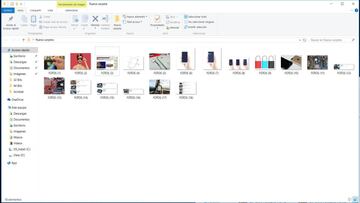
Ya sea con números o letras, te enseñamos a cambiar el nombre a todos los archivos de una carpeta. Los archivos de una carpeta deben respetar un orden y para ello necesitan una identificación. No sirve que todos tengan la nomenclatura genérica que les da un dispositivo o programa ya que no sabrás que tipo de datos contiene el icono a primera vista, sobre todo si utilizas una vista con detalles, información sobre el contenido o lista.
Una tarea sencilla que te ayuda a organizarte
Para mantener una correcta organización del explorador de Windows 10 necesitas controlar la ubicación de los archivos y su distribución. Las carpetas son una buena forma de estructurar una carpeta , pero tendrás que modificar el nombre de los archivos para catalogar mejor el contenido. Así te será mucho más fácil indexar y encontrar todo el contenido que hayas descargado.
Para realizar esta labor no necesitas ninguna aplicación ni mucho menos clicar todos y cada uno de los nombres para cambiarlo (eso quedó en el pasado). Ahora ahorrarás tiempo y esfuerzo seleccionando los archivos que necesiten una nueva identificación, tarea en la que necesitas las teclas Ctrl y Shift para elegir cada documento. La primera guardarla las selecciones que hagas mientras que la segunda se combina con el clic izquierdo para señalar una serie de archivos.
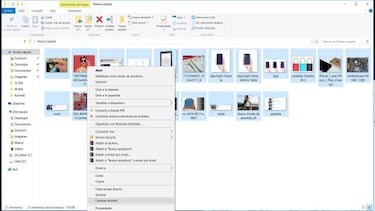
Noticias relacionadas
Ahora viene la parte más delicada, ya que si pulsas el fondo de la carpeta por error puedes perder la selección completa. Tan solo tienes que hacer clic derecho para desplegar el menú de opciones y utilizar ‘Cambiar Nombre’ que también corresponde a la tecla F2 como atajo de teclado. Acto seguido debes introducir el nuevo nombre que recibirán todos los archivos. Te preguntarás cómo se diferenciarán unos de otros y la respuesta está en que el propio Windows le asignará un número entre paréntesis. No es un método útil si quieres un alto nivel de personalización, pero se trata de renombrar varios archivos de una carpeta y necesitas un método práctico ante todo.
Otros trucos que deberías probar con Windows 10
Renombrar varios archivos de una carpeta simultáneamente es un truco muy sencillo que te ayudará a organizarte. ¿Sabías que Windows 10 esconde seis utilidades de las que deberías sacar partido? ahorrar energía, crear tus propias notas o crear varios escritorios son funciones muy útiles, sobre todo esta última si no quieres que tu jefe te pille beneficiándote de las ofertas del Viernes Negro.